账号管理
su 用户名 #切换用户登录
cd ~test #切换到test用户的家目录
目录和文件管理
[root@localhost ~]# cd / #改变工作目录
[root@localhost /]# ls #ll显示详细信息
bin dev home lib64 mnt proc run srv tmp var
boot etc lib media opt root sbin sys usr
[root@localhost ~]# mkdir /home/test4 #创建新目录
[root@localhost test4]# mkdir -p a/b/c #[递归]创建多级目录
[root@localhost test4]# pwd #查看当前路径
/home/test4
[root@localhost home]# rm -rf tester1 #[递归删除,强制删除]包含文件和子目录的目录/删除文件
[root@localhost test4]# cp /tmp/yum.log /home/test1/yum1.log #复制文件,并重命名
# cp -r 源文件夹 目标文件夹 #复制目录
[root@localhost test4]# mv /home/test4/yum.log /home/test1/ #移动文件
[root@localhost home]# chown howie test1/yum.log #改变文件所属用户
[root@localhost home]# chgrp howie test1/yum.log #改变文件所属用户组
[root@localhost home]# chmod 777 test1/yum.log #修改文件权限
[root@localhost home]# ll test1
total 12
-rw-r--r--. 1 root root 1258 Apr 16 04:02 1.tar.gz
-rw-r--r--. 1 root root 80 Apr 16 01:26 1.txt
-rw-r--r--. 1 root root 877 Apr 16 03:41 profile.gz
-rw-------. 1 root root 0 Apr 14 23:59 yum1.log
-rwxrwxrwx. 1 howie howie 0 Apr 15 00:05 yum.log
文件查看
[root@localhost ~]# cat -n /etc/profile #[加上行号]打印文件
[root@localhost ~]# tac /etc/profile #倒着打印
[root@localhost ~]# more /etc/profile #分页查看
[root@localhost ~]# less /etc/profile #分页查看,可用上下键,pgup、pgdn
[root@localhost ~]# tail -f 文件 #动态监听日志文件
快捷键:
Space/b:向下/上翻一页
Enter:向下翻一行
文件编辑和文件比较
vi /home/test1/1.txt #编辑文件
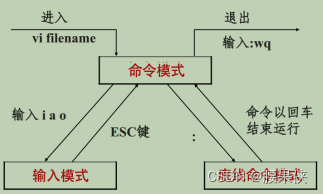
命令模式
| 命令 | 解释 |
|---|---|
| u | 撤销上一步操作 |
| d | 删除,dd删除一行 |
| y | 复制 |
| p | 粘贴 |
| G | 移动到文档最后一行 |
低行模式
| :q! | 不存储文件并离开 |
|---|---|
| :wq | 存储后离开 |
文件搜索命令
#查找文件
[root@localhost ~]# find /home/test1 -name *.log #[根据文件名称进行搜索]
/home/test1/yum1.log
/home/test1/yum.log
[root@localhost ~]# which yum
[root@localhost ~]# whereis profile
[howie@localhost ~]$ locate yum.log
压缩打包和解压
#先打包再压缩
[root@localhost test1]# tar -czvf num.tar.gz 1.txt 2.txt #[压缩,通过gzip压缩,可视化,指定要处理的打包文件名称]将1.txt、2.txt打包压缩到num.tar.gz中
[root@localhost test1]# tar -xzvf num.tar.gz #解压缩
管道符号和撷取命令
#管道符|连接多个命令,把前一个命令的输出作为下一个命令的输入。
[root@localhost ~]# cat /etc/profile | less
#grep用于查找信息中符合条件的字符串,如果符合则将整行显示
[root@localhost ~]# cat /etc/profile | grep 2 #查找包含2的字符串
进程管理
[root@localhost ~]# ps -aux | grep bash #静态拍照查看所有进程的[详细信息]
[root@localhost ~]# top #动态查看所有进程信息,比ps多了资源占用等信息
[root@localhost ~]# ps -ef|grep firewall
root 6550 1 0 19:16 ? 00:00:00 /usr/bin/python -Es /usr/sbin/firewalld --nofork --nopid
root 8986 8698 0 19:35 pts/0 00:00:00 grep --color=auto firewall
[root@localhost ~]# kill -9 6550 #[强制中断]结束进程
[root@localhost ~]# netstat -anop|less #查看端口占用[显示所有联机、监听、Socket数据,显示程序端口口,显示计时器,PID]
网络管理
ifconfig #查看网卡信息
ping baidu.com #测试与目标主机的连通性
wget #下载网络资源
Linux搭建Web服务器
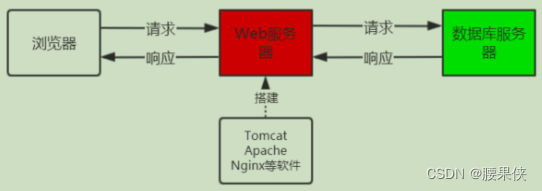
1.安装JDK。
JDK是Java的开发工具包,因为tomcat是用Java开发的,所以需要先安装好JDK
查询所有已安装的JDK包
rpm -qa|grep jdk
查询可yum安装的jdk包
yum list|grep jdk
安装jdk
yum install -y java-1.8.0-openjdk java-1.8.0-openjdk-devel #[若不加-y,则会提示是否安装]
配置环境变量
[root@localhost ~]# cd /usr/lib/jvm
[root@localhost jvm]# ls -al #除了java-1.8.0-openjdk-1.8.0.402.b06-1.el7_9.x86_64,其他都是链接,不是真正的目录,这个目录就是Java的根目录
total 4
drwxr-xr-x. 4 root root 4096 Apr 16 22:59 .
dr-xr-xr-x. 43 root root 4096 Apr 14 19:58 ..
lrwxrwxrwx. 1 root root 26 Apr 16 22:59 java -> /etc/alternatives/java_sdk
lrwxrwxrwx. 1 root root 32 Apr 16 22:59 java-1.8.0 -> /etc/alternatives/java_sdk_1.8.0
lrwxrwxrwx. 1 root root 40 Apr 16 22:59 java-1.8.0-openjdk -> /etc/alternatives/java_sdk_1.8.0_openjdk
drwxr-xr-x. 7 root root 135 Apr 16 22:59 java-1.8.0-openjdk-1.8.0.402.b06-1.el7_9.x86_64
...
显示一下当前路径
[root@localhost jvm]# cd java-1.8.0-openjdk-1.8.0.402.b06-1.el7_9.x86_64
[root@localhost java-1.8.0-openjdk-1.8.0.402.b06-1.el7_9.x86_64]# pwd
/usr/lib/jvm/java-1.8.0-openjdk-1.8.0.402.b06-1.el7_9.x86_64
修改环境变量
[root@localhost java-1.8.0-openjdk-1.8.0.402.b06-1.el7_9.x86_64]# vi /etc/profile
使环境变量生效
[root@localhost java-1.8.0-openjdk-1.8.0.402.b06-1.el7_9.x86_64]# source /etc/profile
[root@localhost java-1.8.0-openjdk-1.8.0.402.b06-1.el7_9.x86_64]# java -version
openjdk version "1.8.0_402"
OpenJDK Runtime Environment (build 1.8.0_402-b06)
OpenJDK 64-Bit Server VM (build 25.402-b06, mixed mode)
2.下载并安装tomcat
从网上下载
https://mirrors.tuna.tsinghua.edu.cn/apache/tomcat/tomcat-8/v8.5.99/bin/apache-tomcat-8.5.99.tar.gz
解压安装包
tar -xvf /usr/local/apache-tomcat-8.5.99.tar.gz
删除安装包
rm /usr/local/apache-tomcat-8.5.99.tar.gz
重命名文件夹
mv /usr/local/apache-tomcat-8.5.99 /usr/local/tomcat
修改配置文件
vi /etc/profile
将tomcat配置为服务
cp /usr/local/tomcat/bin/catalina.sh /etc/init.d/tomcat8
增加其他用户组的执行权限
chmod 755 /etc/init.d/tomcat8
修改tomcat8启动脚本,添加JAVA_HOME,CATALINA_HOME
vi /etc/init.d/tomcat8
将tomcat配置为服务
chkconfig --add tomcat8
启动服务
service tomcat8 start
查看tomcat是否在运行
ps -ef|grep tomcat
停止tomcat服务
service tomcat8 stop
配置防火墙
打开防火墙的8080端口,重置防火墙
[root@localhost local]# firewall-cmd --zone=public --add-port=8080/tcp --permanent
[root@localhost local]# firewall-cmd --reload
查看一下
firewall-cmd --zone=public --list-ports
3.部署网站war包
安装上传工具
yum -y install lrzsz
上传文件
rz
#从Linux下载到本地(下载那里)
sz 新建\ DOC\ 文档.doc
> 打出两个字,按tab键自动补全






















 387
387

 被折叠的 条评论
为什么被折叠?
被折叠的 条评论
为什么被折叠?








